Wenn es darum geht, Windows-Anwendungen unter Linux zu installieren, gibt es keine Anwendung, die es besser macht als Wine . Wein ist eine Kompatibilitätsschicht, die es Benutzern ermöglicht, Windows-Anwendungen auf POSIX-kompatiblen Betriebssystemen wie Linux und UNIX-Derivaten wie BSD, FreeBSD und macOS auszuführen.
Nicht alle Windows-Anwendungen werden unterstützt, und um eine umfassende Liste aller unterstützten Anwendungen zu erhalten, besuchen Sie die Wine-Anwendungsdatenbank – AppDB.
[Das könnte Ihnen auch gefallen:So installieren Sie Wine in Ubuntu Desktop ]
Zum Zeitpunkt der Veröffentlichung dieses Handbuchs war die neueste Version von Wine Wine 7.2 , die eine Entwicklungsversion ist. Die neueste stabile Version ist Wine 7.0 Lassen Sie uns ohne weiteres den Gang wechseln und Wine installieren auf Debian Desktops.
Wine unter Debian Linux installieren
Melden Sie sich sofort bei Ihrem System an und aktualisieren Sie den Paketindex als sudo-Benutzer.
$ sudo apt update
Für die Installation von Wine sind einige Abhängigkeiten erforderlich reibungslos durchgehen.
$ sudo apt install software-properties-common gnupg2
Wenn Ihr System auf dem neuesten Stand ist und die Voraussetzungen installiert sind, fahren Sie mit dem nächsten Schritt fort.
Als Nächstes müssen Sie die 32-Bit-Architektur auf dem Debian-System aktivieren, um 32-Bit-Anwendungen nahtlos mit Wine ausführen zu können.
$ sudo dpkg --add-architecture i386
Es gibt zwei Möglichkeiten, Wine zu installieren . Sie können Wine installieren aus dem Debian-Repository mit APT Paketmanager, der einfach und unkompliziert ist und alles, was Sie brauchen, ist, den Befehl auszuführen:
$ sudo apt install wine
Dadurch erhalten Sie jedoch eine ältere Version von Wine als die im WineHQ-Repository. Um die neueste Wine-Version zu installieren, wird daher empfohlen, sie aus dem WineHQ-Repository zu installieren.
$ wget -nc https://dl.winehq.org/wine-builds/winehq.key $ sudo apt-key add winehq.key
Sobald Sie die GPG-Schlüssel erfolgreich hinzugefügt haben, fahren Sie fort und fügen Sie das WineHQ-Repository zu Ihrem System hinzu.
$ sudo add-apt-repository 'deb https://dl.winehq.org/wine-builds/debian/ bullseye main'
Aktualisieren Sie dann die Paketlisten, um Debian über das neu hinzugefügte Wine-Repository zu informieren und beginnen Sie, es zu verwenden.
$ sudo apt update
Um die neueste stabile Version von Wine zu installieren, führen Sie den Befehl
aus$ sudo apt install --install-recommends winehq-stable
Dadurch erhalten Sie Wine 7.0 .
Alternativ können Sie den Entwicklungszweig installieren, der die neueste Version bereitstellt – Wine 7.2 .
$ sudo apt install --install-recommends winehq-devel
Die Installation ist ziemlich schwer, da Hunderte von Paketen und Abhängigkeiten installiert werden müssen. In meinem Fall waren das ungefähr 1,7 GB und dauerte etwa 15min. An dieser Stelle können Sie eine dringend benötigte Pause einlegen, während die Installation von Wine fortschreitet.
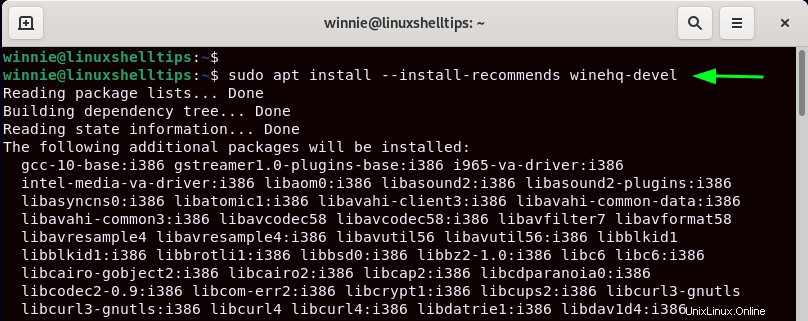
Überprüfen Sie nach der Installation Wine Version wie folgt.
$ wine --version wine-7.2
Wine unter Debian Linux konfigurieren
Bisher haben wir Wine erfolgreich installiert auf Debian. Es sind jedoch einige Schritte nach der Installation erforderlich, bevor Wine bereit ist, Windows-Apps zu installieren.
Um Wine zu konfigurieren, führen Sie den folgenden Befehl aus:
$ winecfg
Dadurch wird im Home-Verzeichnis ein verstecktes Verzeichnis mit dem Namen .wine erstellt das ein „virtuelles“ Laufwerk C enthält, das Verzeichnisse enthält, die Sie auf einem Windows-System finden würden, z. B. Programme, Programme, Programme (x86), Benutzer und Windows.
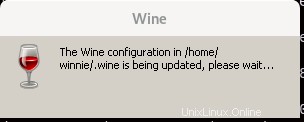
Klicken Sie im nächsten Pop-up-Fenster auf „Installieren“. ‘, um das Wine-Mono zu installieren Paket, das eine Voraussetzung für .NET ist Anwendungen.
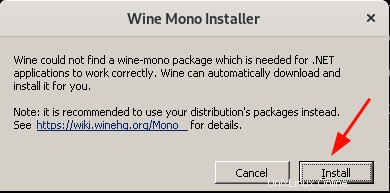
Die Installation wird gestartet. Dies dauert ein bis zwei Minuten.
Schließlich sehen Sie das Wine-Konfigurationsfenster wie abgebildet. Sie sollten mit den Standardeinstellungen gut zurechtkommen, aber Sie können die Einstellungen nach Belieben anpassen.
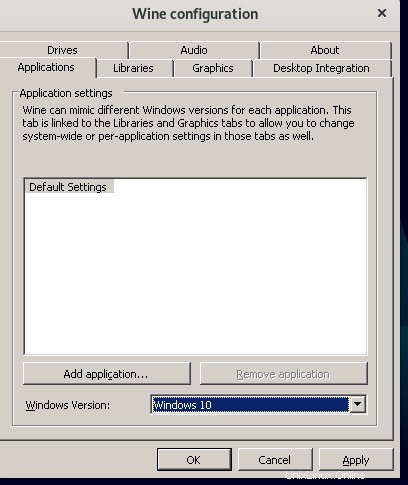
Windows-Anwendung mit Wine in Debian installieren
Lassen Sie uns nun sehen, wie Sie eine Windows-App mit Wine installieren können. Um dies zu demonstrieren, installieren wir einen VLC Media Player Dabei handelt es sich um einen kostenlosen und plattformübergreifenden Open-Source-Mediaplayer.
Gehen Sie also zur offiziellen VLC-Downloadseite und laden Sie die ausführbare Datei herunter. Klicken Sie nach dem Herunterladen mit der rechten Maustaste und wählen Sie Mit anderer Anwendung öffnen aus ’.
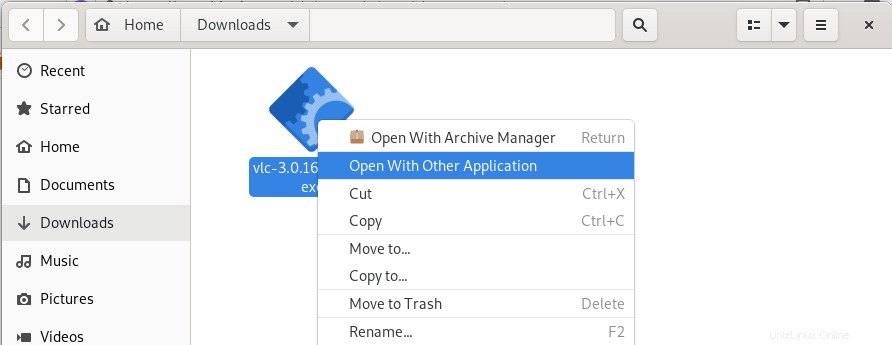
Wählen Sie im angezeigten Popup-Fenster „Wine Windows Program Loader“. ‘.
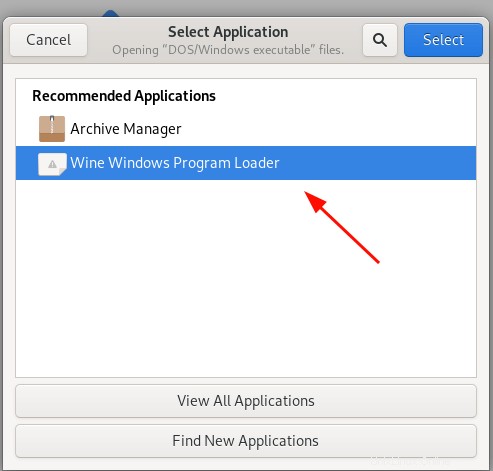
Klicken Sie erneut mit der rechten Maustaste auf das Installationsprogramm und wählen Sie „Open with Wine Windows Program Loader“. ‘. Der Installationsassistent für VLC-Medien wird geöffnet. Klicken Sie auf "OK". ’, um die Installation zu starten und bis zum Ende zu verfolgen.
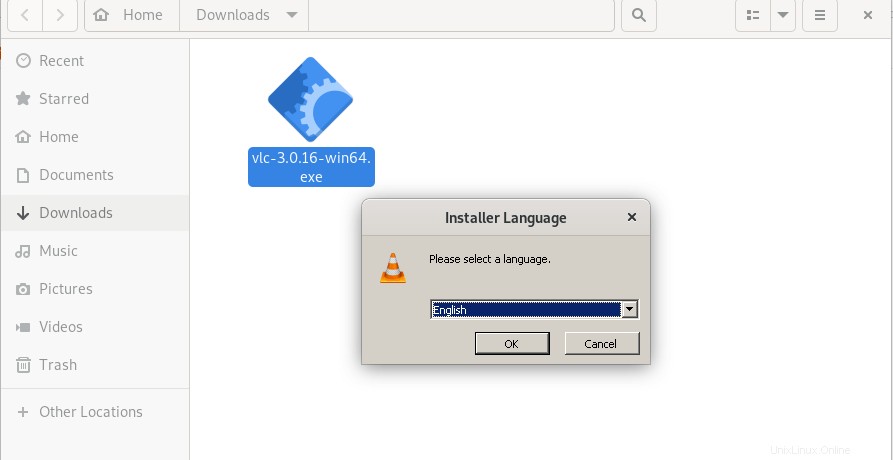
Innerhalb der .wine navigieren Sie zum Ordner „Virtual“ drive_c und dann zu „Program Files ' Mappe. Hier sehen Sie ein Verzeichnis für die gerade installierte VLC-Multimedia-Anwendung.
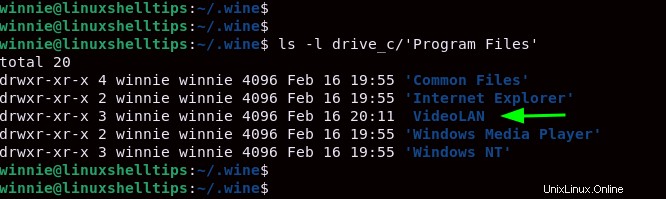
Damit ist dieser Leitfaden abgeschlossen. In diesem Tutorial haben wir gezeigt, wie man Wine installiert auf Debian Linux . Wir sind noch einen Schritt weiter gegangen und haben Ihnen gezeigt, wie Sie eine Windows-Anwendung mit Wine in Debian ausführen und installieren können .